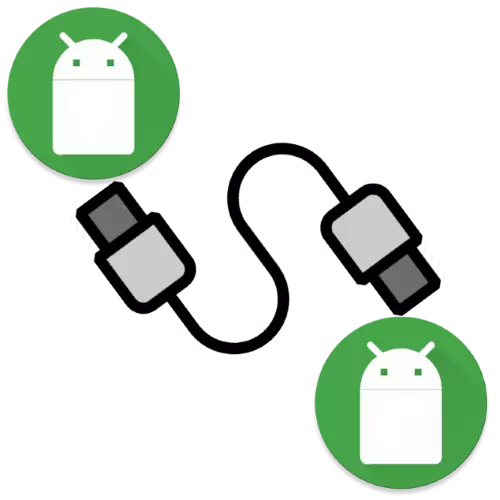
第1步:OTG支持检查
Android设备通过yusb通过OTG协议(在GO上)连接,这几乎无处不在,仍然没有固件。有几种方法可以验证设备与此技术的兼容性,您可以在文章中读取它们。
阅读更多:在Android中的OTG支持检查

第2步:配置USB模式
对于设备上的成功连接,该设备将连接到另一个设备,您需要配置USB的操作。这是如下所示:
- 首先确保在智能手机(平板电脑)上启用了开发人员模式。
阅读更多:如何在Android中启用开发人员模式
- 转到“设置” - “系统” - “为开发人员”。
- 找到默认的USB配置选项并使用它。
- 有几种选择可用,我们需要选择“文件传输”(否则可能被称为“MTP”)。




第3阶段:连接设备
两台设备的直接连接如下:
- 获得OTG电缆,通常它们看起来像。
- 将两个设备连接到适当的电缆:适配器到第一个,本机USB到第二个。
- 等到智能手机(平板电脑)上显示连接消息。
- 现在,您可以转到文件管理器并开始所需的操作。

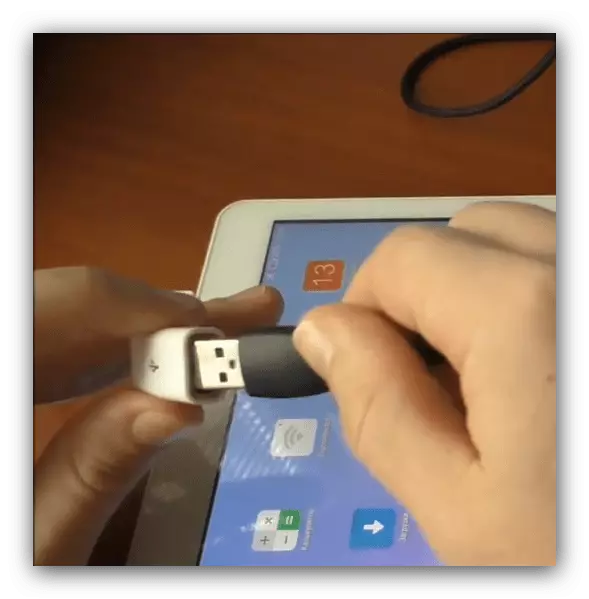
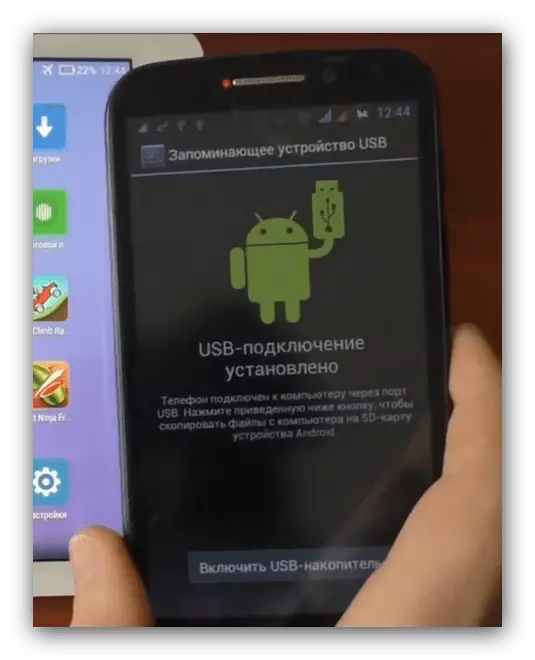

解决一些问题
执行此操作时,有时会出现故障,考虑其中一些。设备无法识别彼此
这个问题是最常见的,它的原因有很多。为了确定忠诚需要诊断,算法如下:
- 首先,尝试交替更换适配器和电缆 - 作为实践表明,这是最常见的故障来源。
- 还要检查两个设备的设置 - 可以使用OTG使用OTG在其中一个。
- 您不能排除电话连接问题 - 通常可以诊断出充电问题。
设备被识别,但没有文件系统访问
这可能意味着两件事 - 出于某种原因,设备文件系统被定义为只读。尝试重新连接设备,如果它没有帮助,则没有没有格式化内存的情况。
阅读更多:Android手机中的内存格式化
